آموزش طراحی پله در تری دی مکس 2018

با سلام خدمت تمام دوستان دوستدار رشته ی مهندسی معماری
در مقاله قبل به آموزش ساخت دیوار در تری دی مکس 2018 پرداختیم.
و در این مقاله قصد داریم به آموزش طراحی پله در تری دی مکس 2018 بپردازیم.
در این مقاله ما در کنار شما متوجه خواهیم شد که چگونه در تری دی مکس پله بکشیم.
اما این را باید بدانیم که در آموزش کشیدن پله در تری دی مکس 2018 باید یه تنظیمات پله توجه خاصی داشته باشیم.
ما در این مقاله با چهار نوع پله آشنا خواهیم شد.
و آموزش رسم پله در تری دی مکس 2018 را کامل توضیح خواهیم داد.
امیدواریم که با اتمام مطالعه این مقاله شما بتوانید هر کدام از این چهار نوع پله را رسم کنید و با تنظیمات آن آشنا شوید.
مراحل رسیدن به فرمان ترسیم پله در آموزش ترسیم پله در تری دی مکس 2018 :
در این قسمت از کار در اولین مرحله از آموزش ترسیم پله در تری دی مکس 2018 باید به command panel برویم.
و از منوی create و زیر منوی Geometry که با عدد دو نشان داده شده است.
وارد منوی کرکره ای Command panel شویم و گزینه Stairs را انتخاب کنیم.
در این قسمت از کار شما جهار نوع پله مشاهده می کنید.
که با عدد شماره 4 در تصویر نمایش داده شده است
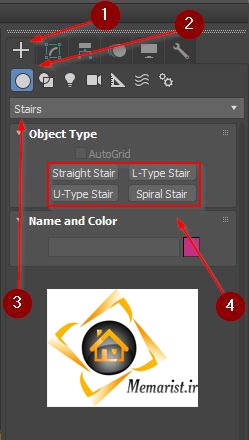
پله straight stair در آموزش کشیدن پله در تری دی مکس 2018 :
در این قسمت از آموزش کشیدن پله در تری دی مکس 2018 قصد داریم به پله straight stair بپردازیم.
همان طور که در تصویر زیر مشاهده میکنید ما این نوع پله را به حالت انتخاب در اورده ایم.
در وحله اول باید برای کشیدن پله یکه رنگ انتخاب کنید که ما رنگ آبی را انتخاب کردیم .
در وحله دوم باید یک اسم انتخاب کنید که ما نام این پله را Memarist.ir نهادیم.
در گزینه بعد قسمت parameters را داریم که با شماره 3 در تصویر نمایش داده شده است.
در این قسمت ما سه گزینه در منوی type داریم که این سه گزینه برای طراحی ظاهری اصلی پله میباشد.
برای مثال اولین گزینه open نام دارد. در همین تصویر اگر توجه کنید متوجه میشوید.
که پله ها پیشانی ندارند و کف پله ها با فاصله از هم قرار دارند.
این نوع پله زمانی که گزینه open فعال باشد رسم میشود.
گزینه بعد Clossed میباشد که با فعال کردن این گزینه پله با همین شرایط رسم میشود اما بین کف پله ها فاصله ای نمیماند و پله حالت معمولی مثل تمام پله ها به خود میگیرد.
امیدوارم تا این قسمت توانسته باشیم به سوال چگونه در تری دی مکس پله بکشیم پاسخ دهیم.
گزینه بعد در آموزش کشیدن پله در تری دی مکس 2018 Stringers نام دارد که این گزینه برای باکس دو طرف میباشد.
و با غیر فعال کردن این قسمت میتوانید باکس دو طرف پله که به خیا نرده قرار دارد را محو کنید.
گزینه بعد در این قسمت Carriage نام دارد که اگر این فرمان را غیر فعال کنید.
باکس وسط پله که کف پله ها بر روی آن سوار است را میتوانید محو کنید.
گزینه بعد در آموزش طراحی پله در تری دی مکس 2018 مربوط به ساخت نرده میباشد.
با توجه به تصویر شماره 5 و فعال کردن هرکدام از این 4 گزینه left یا Right میتوانید نرده یا خط نرده رسم کنید.
گزینه Layout در آموزش رسم پله در تری دی مکس 2018 برای تغییر در ابعاد کلی پله میباشد.
گزینه Length برای تغییر ابعاد در طول و Width برای تغییر ابعاد در عرض کف پله میباشد.
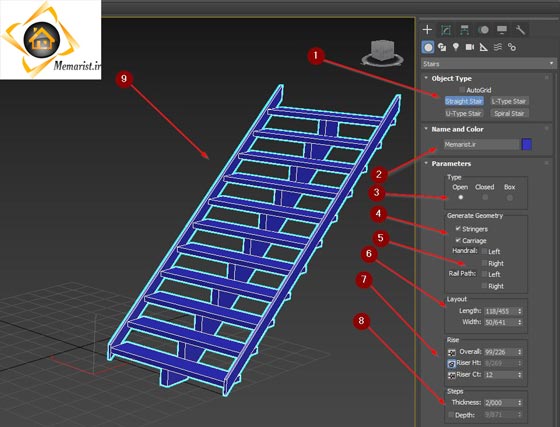
گزینه Rise در چگونه در تری دی مکس پله بکشیم:
گزینه Rase در این قسمت از کار سه زیر مجموعه دارد که اولین زیر مجموعه آن Overall نام دارد.
اگر این گزینه را فعال کنید با کمک گزینه Rise CT میتوانید به صورت اتوماتیک طبق اشل خاصی تعداد پله و ارتفاع و طول پله را زیاد و کم کنید.
و اگر گزینه Rase HT را فعال کنید میتوانید با گزینه Rase CT تعداد پله را تغییر دهید.
Steps در آموزش ترسیم پله در تری دی مکس 2018 :
در این قسمت از آموزش ترسیم پله در تری دی مکس 2018 میتوان با استفاده از گزینه Thickenes ضخامت کف پله را زیاد کرد.
و با فعال کردن گزینه Depth میتوانید طول کف پله را افزایش دهید.
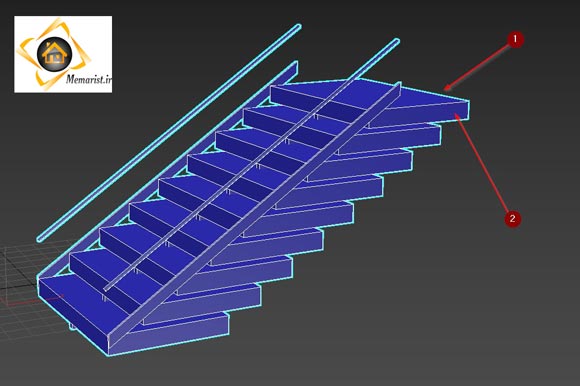
بخش Carriage در چگونه در تری دی مکس پله بکشیم :
در این قسمت شما میتوانید تعداد باکس هایی که کف پله ها بر روی آن سوار است را زیاد کنید و یا ابعاد آن را تغییر دهید.
در این بخش گزینه ی شماره 2 که Depth نام دارد.
برای تغییر اندازه در عرض این باکس ها از این گزینه استفاده میشود.
گزینه Width برای تغییر اندازه ضخامت باکس هاست.
و گزینه چهار که در تصویر مشاهده میکنید برای تغییر تعداد باکس ها میباشد.
برای مثال در تصویر بالا یک باکس موجود است اما در تصویر پایین سه باکس وجود دارد.
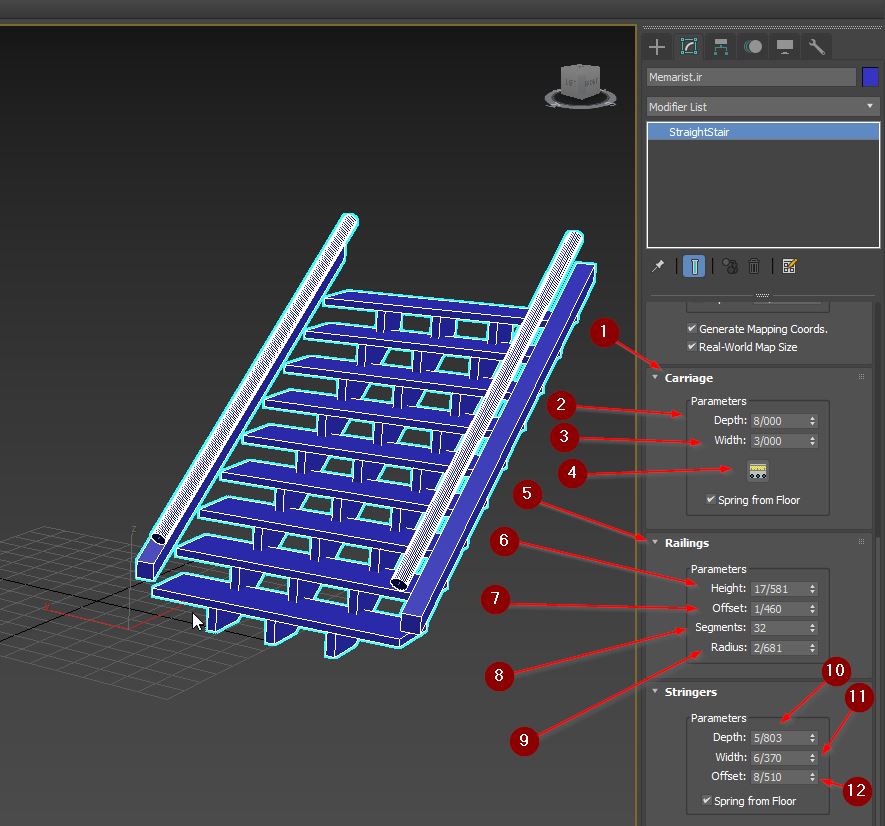
بخش Railings در آموزش طراحی پله در تری دی مکس :
در این قسمت از کار که با شماره 5 نمایش داده شده است برای تنظیمات نرده برای پله استفاده میشود.
گزینه اول در این آموزش height نام دارد این گزینه برای بالا و پایین بردن نرده میباشد.
گزینه بعد در این بخش offset نام دارد و با کمک از این گزینه میتوانید دو نردا را به هم نزدیک و یا دور کنید.
در قسمت بعد گزینه segments به چشم میخورد که این گزینه برای نرم تر کردن سطح به کار میرود.
یعنی اگر تعداد Segments به چهار برسد نرده شما به حالت مستطیل در میاید.
و اگر هرچه تعداد آن بیشتر شود به دایره نزدیک میشود.
گزینه بعد Radius نام دارد و با کمک این گزینه شما میتوانید ضخامت دسته نرده را زیاد و کم کنید.
بخش Stringers در آموزش کشیدن پله در تری دی مکس 2018 :
در این بخش از کار در مورد باکس کناره پله تغییراتی را باید انجام دهیم.
برای مثال گزینه Depth برای تغییر اندازه در ضخامت میباشد.
و گزینه بعدی Width نام دارد که برای تغییر اندازه در عرض باکس کنار پله میباشد.
گزینه Offset هم برای بالا و پایین بردن باکس کناره پله استفاده میشود.

اگر با نرم افزار تری دی مکس آشنایی کامل ندارید پیشنهاد میشود مقالات آشنایی با نوار ابزار تری دی مکس ، آموزش کشیدن درب در تری دی مکس و آموزش کشیدن پنجره در تری دی مکس 2018 را مطالعه کنید.

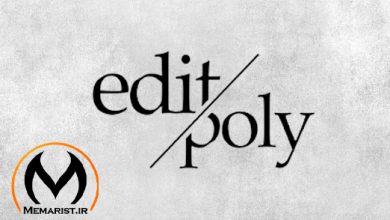




سلام وقت بخیر اموزشاتون عالیه مختصر ومفید فقط خواهشمندم نحوه ساخت نرده های پله رو هم بذارید باتشکر
سلام دوست عزیز ما محتوای طراحی نرده را در سایت قرار داده ایم و از طریق لینک آموزش ساخت نرده در تری دی مکس میتوانید آن را مطالعه کنید و حتما آموزش ویدئویی ساخت نرده را به صورت رایگان در سایت قرار خواهیم داد